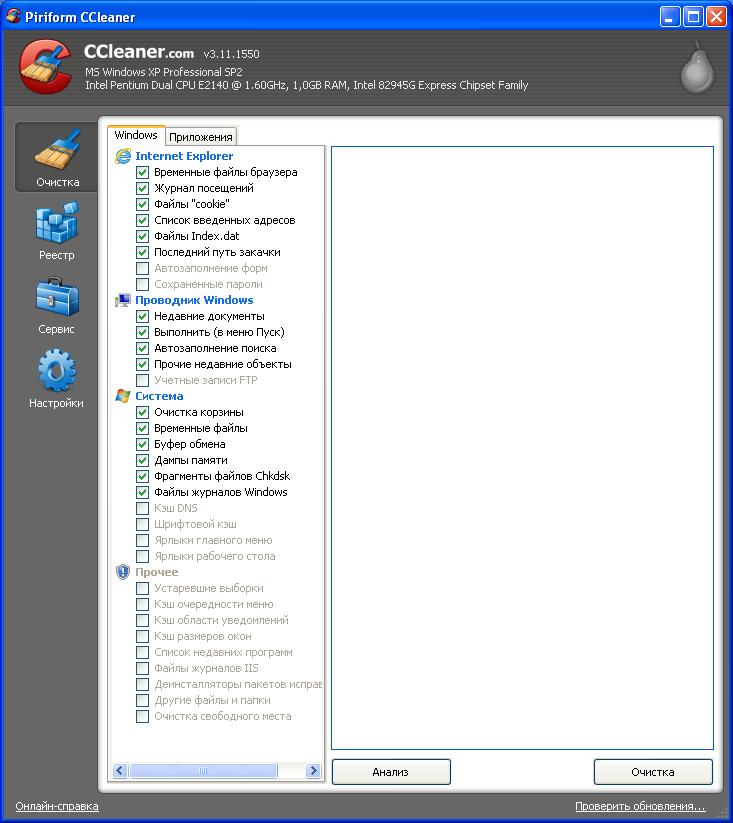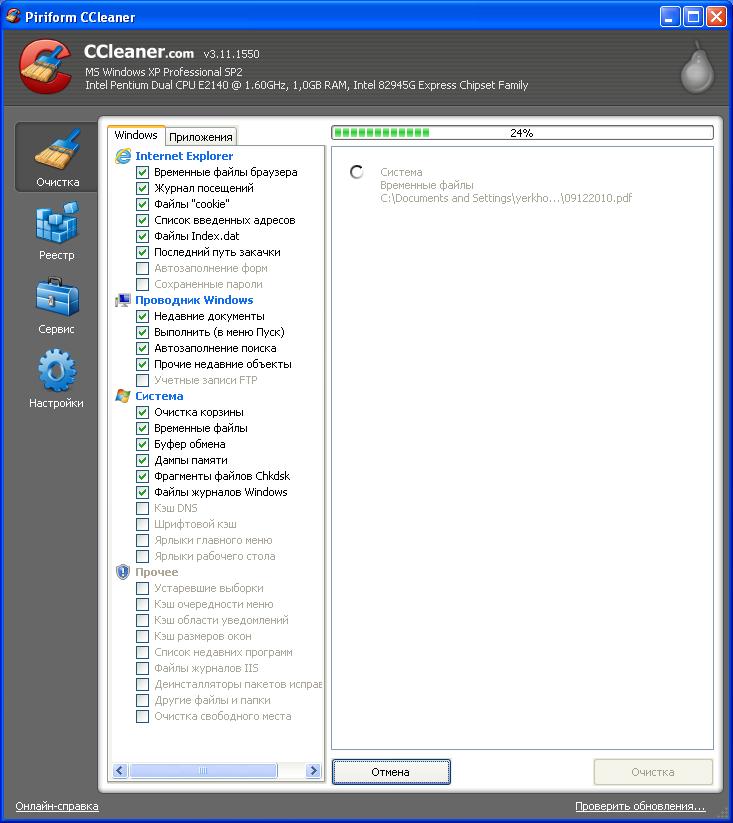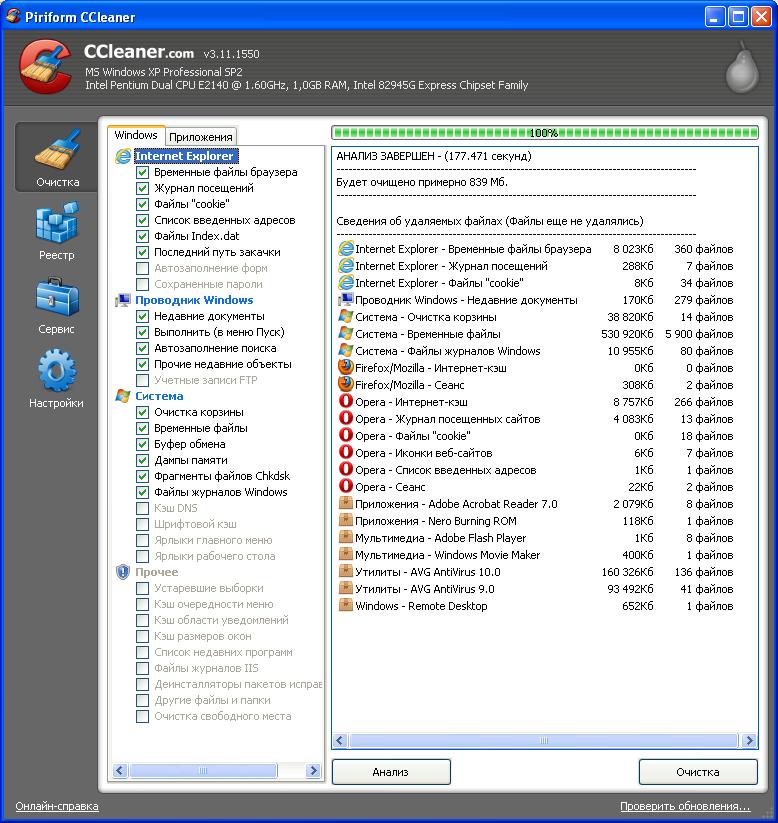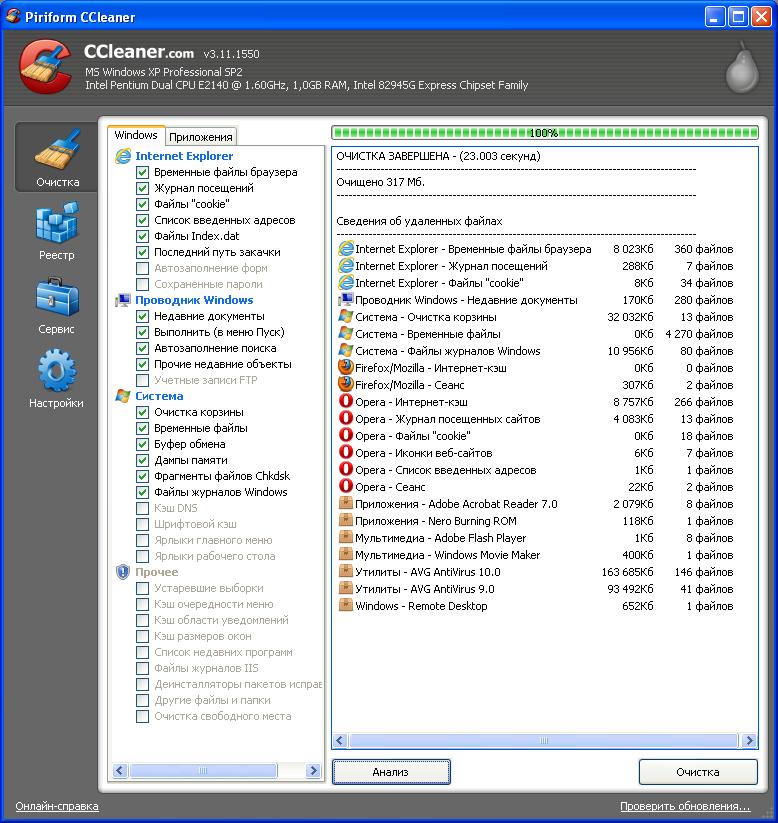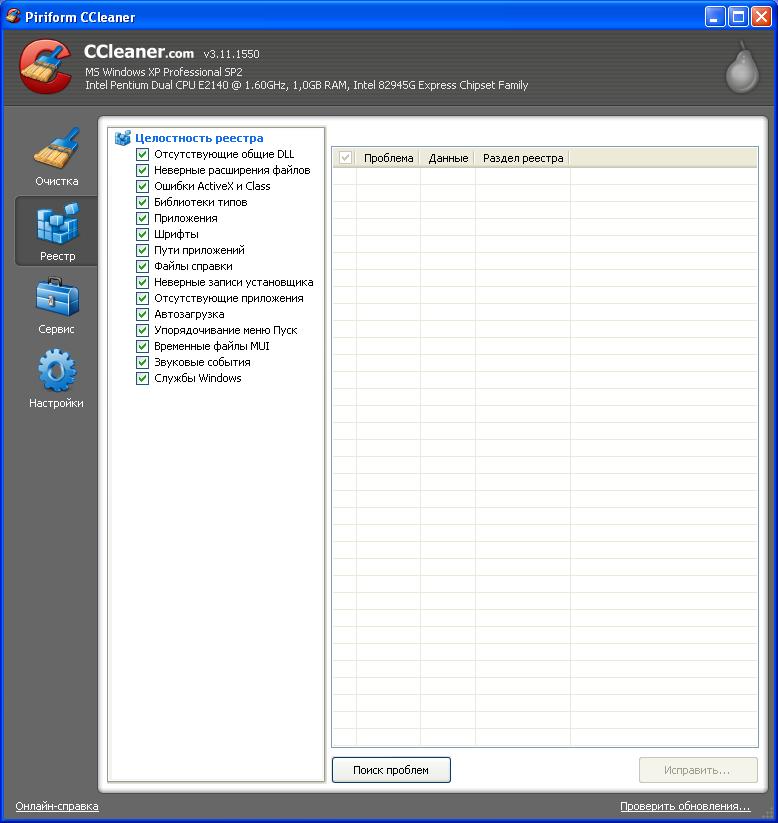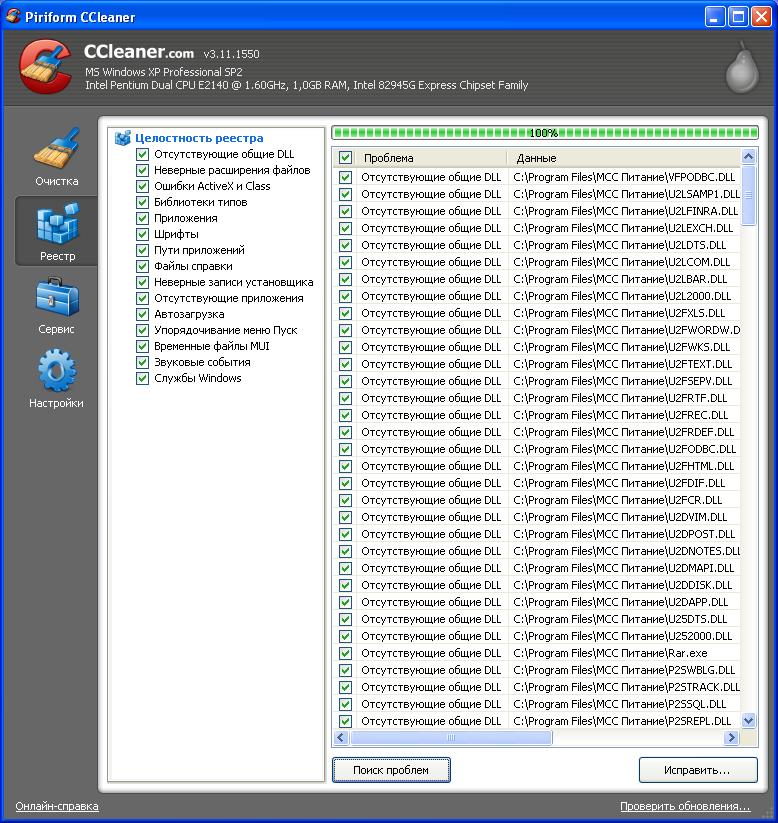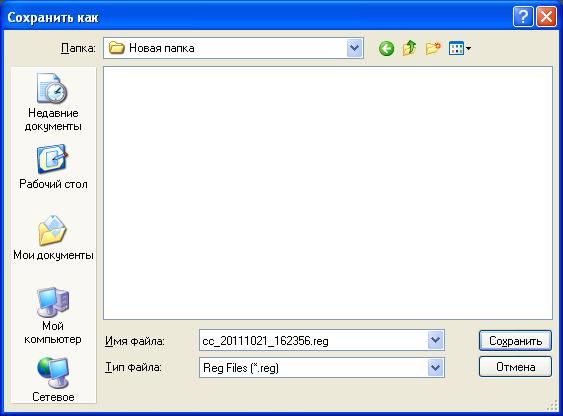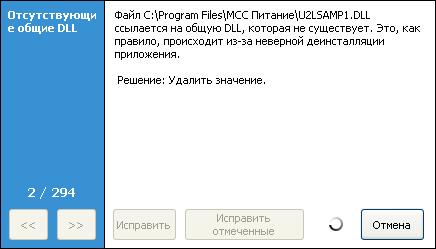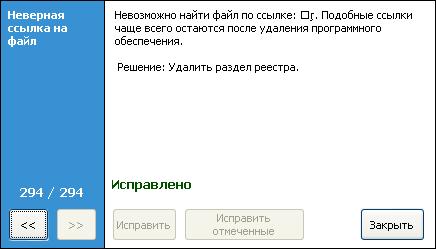| ← Октябрь 2011 → | ||||||
|
1
|
2
|
|||||
|---|---|---|---|---|---|---|
|
4
|
5
|
6
|
7
|
8
|
9
|
|
|
11
|
12
|
13
|
14
|
15
|
16
|
|
|
18
|
19
|
20
|
21
|
22
|
23
|
|
|
25
|
26
|
27
|
28
|
29
|
30
|
|
|
31
|
||||||
За последние 60 дней ни разу не выходила
Сайт рассылки:
http://yerkhov.narod.ru/
Открыта:
27-07-2011
Статистика
0 за неделю